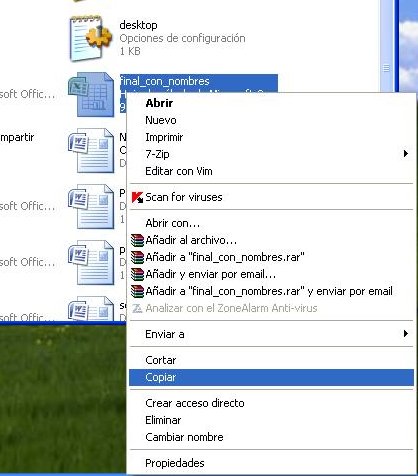Recuperando un archivo perdido desde un Snapshot utilizando Windows Explorer
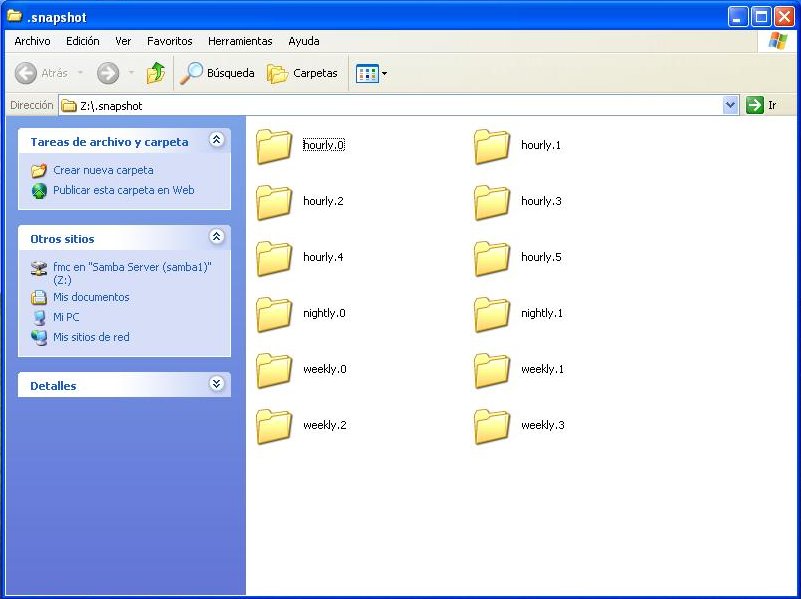 Cualquier usuario que almacene sus archivos en el nuevo servidor de disco Network Appliance™adquirido por el CEC puede acceder los snapshots para recuperar antiguas versiones de archivos (por ejemplo, archivos que han sido accidentalmente modificados o borrados) sin intervención de un administrador de sistemas. Esta característica esta disponible tanto en UNIX como Windows. El siguiente procedimiento es para usuarios Windows que prefieren Windows Explorer. Este procedimiento no es aplicable a archivos almacenados localmente en los Pcs. Solo aplica en los computadores de la sala de computación del CEC.
Cualquier usuario que almacene sus archivos en el nuevo servidor de disco Network Appliance™adquirido por el CEC puede acceder los snapshots para recuperar antiguas versiones de archivos (por ejemplo, archivos que han sido accidentalmente modificados o borrados) sin intervención de un administrador de sistemas. Esta característica esta disponible tanto en UNIX como Windows. El siguiente procedimiento es para usuarios Windows que prefieren Windows Explorer. Este procedimiento no es aplicable a archivos almacenados localmente en los Pcs. Solo aplica en los computadores de la sala de computación del CEC.
Un snapshot es una copia de solo lectura (read-only) del file system completo con todos sus archivos — cada uno reflejando el estado del file system en el instante que el snapshot fue creado. Se puede navegar a través de cada snapshot como si estuviese aun activo. Los archivos y directorios del usuario aparecerán como estaban en el instante en que el snapshot fue generado. El directorio del usuario es llamado «directorio activo». Los snapshots son versiones espejo del directorio activo. El usuario puede recuperar sus propios archivos, en casi todos los casos, copiando la versión antigua desde un snapshot hacia el directorio activo. Los Snapshots son generados periódicamente de acuerdo al siguiente calendario:
Calendario general
| Frecuencia | Número de respaldos |
| semanal | 4 |
| nocturno | 2 |
| diarios | 6 |
Calendario diario
- 08:00
- 11:00
- 13:00
- 16:00
- 19:00
- 22:00
Procedimiento de recuperación
Recuperar Un archivo Del respaldo Semanal Mas Antiguo
- Presiona Inicio >> Ejecutar
y escriba lo siguiente:
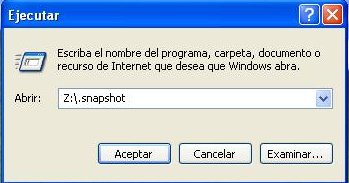
- Seleccione la Carpeta de la cual necesita recuperar el archivo
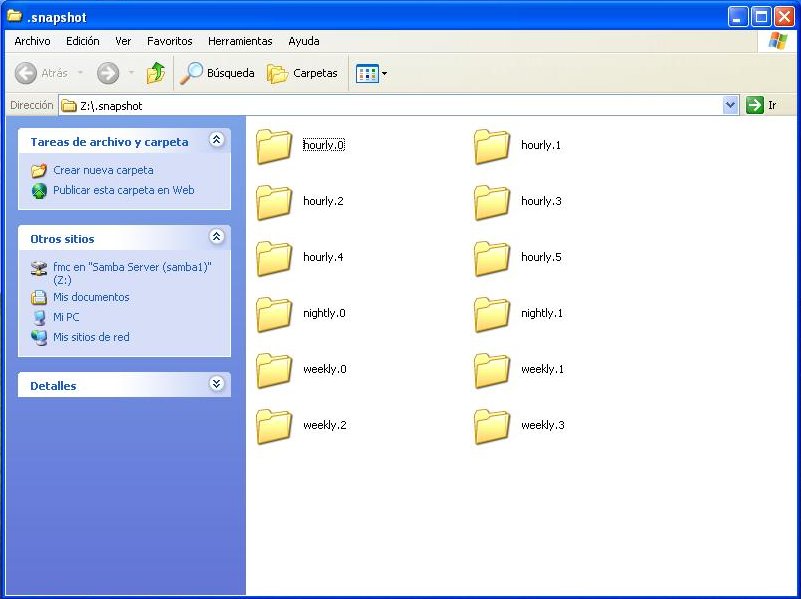
- Ahora Visualizamos nuestros archivos en el momento del respaldo.
Y en este caso sera recuperado un archivo ubicado en «Mis Documentos
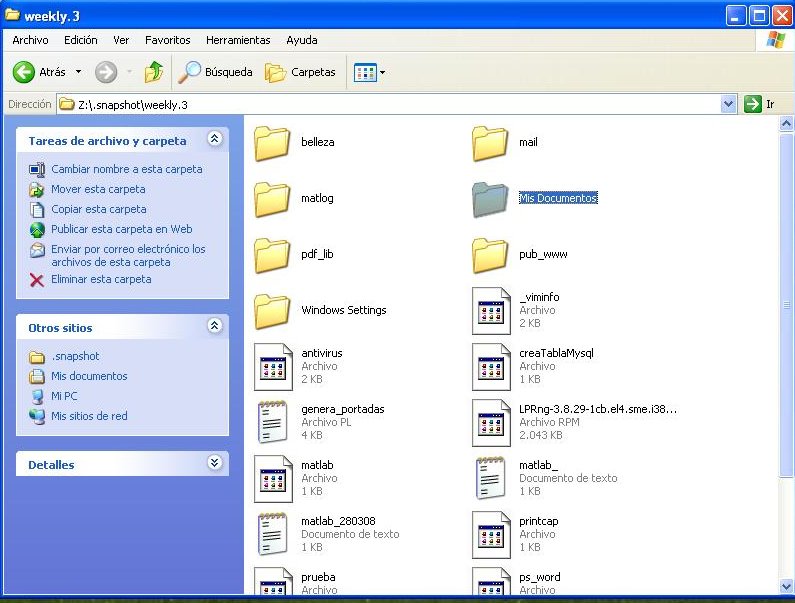
- para recuperar el archivo tan solo necesitamos ubicarlo , seleccionar copiar desde el menu contextual y luego pegarlo en la nueva ubicación (pendrive,disquette, etc)